MicroArt ikonu redaktors
Kāda programma jāizmanto, lai izveidotu ikonu? Kā es varu ātri apgūt šo programmu, pretējā gadījumā tā ir sarežģīta?.. Kāpēc man vajadzētu lejupielādēt tik lielu instalācijas failu, lai izveidotu nelielu ikonu? Šādi jautājumi neradīsies tiem, kuri nolemj izmantot MicroArt ikonu un failu izveidei un rediģēšanai ICO formātā. Šī bezmaksas redaktora izvēle krita tieši tāpēc, ka MicroArt ir maza izmēra un ļoti viegli apgūstams.
Pat nav nepieciešama instalēšana - vienkārši palaidiet un dodieties! Tātad pēc palaišanas izvēlnē atlasiet ikonas izmēru Fails — jauna ikona. Programma nodrošina mūsu izvēli no šādiem formātiem: 16x16, 32x32 un 48x48. Pēc formāta noteikšanas varat sākt zīmēt attēlu. Mēs redzam režģi, kas atbilst ikonas izmēram.
MicroArt redaktora nodrošinātais rīku komplekts, protams, ir neliels, taču ar to pilnīgi pietiek, lai izveidotu ikonu. Loga labajā pusē redzam krāsu paleti, kurā var iestatīt krāsu peles kreisajai un labajai pogai.
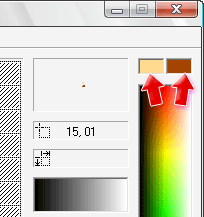
Pikseļus var zīmēt ar kreiso vai labo peles pogu. Zem krāsu paletes ir poga caurspīdīguma režīma piešķiršanai. Tas ir ļoti ērti. Piemēram, kreisajai pogai var piešķirt krāsu, bet labās pogas caurspīdīgumu. Zīmējot nepareizi norādītu pikseļu krāsu var uzreiz “pārrakstīt” ar caurspīdīgu.
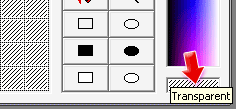
Citu rīku mērķis ir diezgan skaidrs: taisnstūra laukuma izvēle, dzēšana, pikseļa krāsas noteikšana, aizpildījums, līnija, taisnstūris, ovāls. Ja tas ir atlasīts, segtās zonas lielums tiek parādīts labajā pusē.
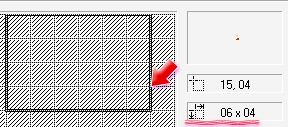
Veidojot ikonas programmā MicroArt, neaizmirstiet definēt caurspīdīgus pikseļus. Caur šiem caurspīdīgajiem laukumiem fons būs redzams, kad tiks parādīta ikona.
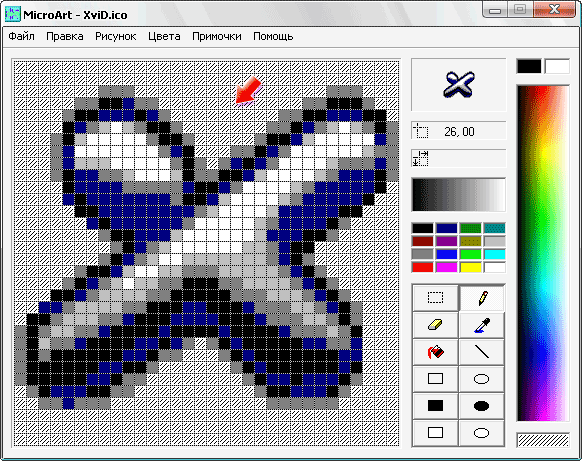
Izmantojot izvēlni Fails — ekstrakts varat atvērt bibliotēkā esošo ikonu sarakstu Shell32.dll . Atlasiet ikonu un atveriet to redaktorā apstrādei. Nospiežot pogu [Pārskats]šajā logā mēs varam atlasīt jebkuru citu ikonu krātuvi. Programma atbalsta šādus formātus: OCX, ANI, DLL, ICL un EXE.
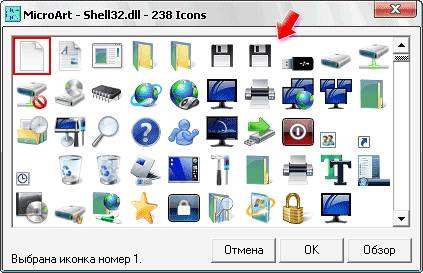
Jūs varat saglabāt ikonu parastajā ICO formātā, kā arī kā BMP attēlu vai CUR kursoru. MicroArt ļauj mainīt krāsu paleti: apgriezt, pārvērst pelēktoņos un mainīt katru krāsu kanālu. Turklāt caurspīdīgu laukumu var viegli pārveidot par gradienta aizpildījumu.
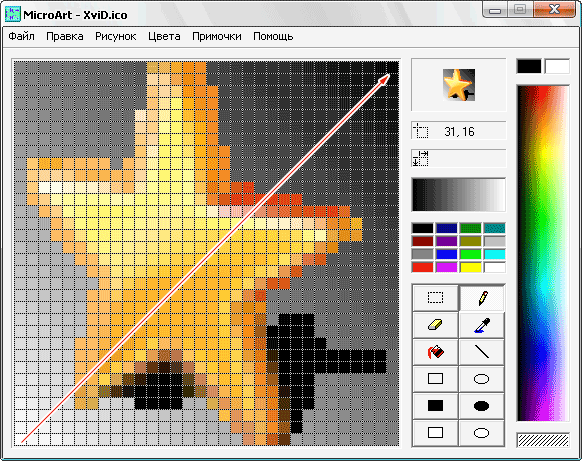
MicroArt nodrošina arī tādu funkciju kā teksta ievietošana ( Sīkrīki — pievienojiet tekstu). Ievadiet uzraksta tekstu, izvēlieties fontu, krāsu, stilu un izmēru.
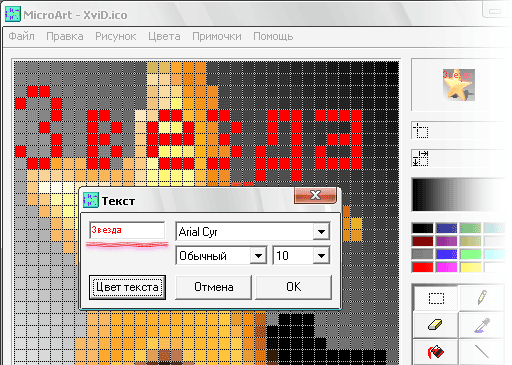
Vēl viena noderīga funkcija, kas tiek atvērta izvēlnē Sīkrīki — izplēsiet modeli, ļauj uzņemt ekrāna daļu, lai to pārsūtītu uz redaktora logu. Uzņemtā apgabala lielums ir atkarīgs no ikonas izmēra, kas izvēlēta, veidojot to. Funkcija pasargā mūs no nepieciešamības atvērt lielu attēlu trešās puses redaktorā, kopēt attēla daļu un ielīmēt to MicroArt.
![]()
Raksturlielumi:
Interfeisa valoda: krievu valoda
OS: Windows 2000, XP, Vista, 7
Faila lielums: 84 KB
Licence: bezmaksas
